Comment dupliquer l'écran de votre PC/téléphone sur Google TV ?
Si vous cherchez une solution simplifiée à la difficulté de partager votre écran, rassurez-vous, vous êtes au bon endroit: « Est-il possible dupliquer son écran sur Google TV ? » Oui, c'est possible. Aujourd'hui, nous vous expliquons en détail tout ce que vous devez savoir sur la duplication d'écran sur Google TV.
Nous décomposerons ici chaque méthode sur divers appareils et systèmes d'exploitation pour profiter au maximum du contenu sur grand écran.
Méthode 1. Dupliquer l'écran sur Google TV depuis un mobile
Pour diffuser du contenu sur Google TV depuis votre appareil Android, vous pouvez utiliser l'option « Screencast » de votre smartphone Android. Cette option ne fonctionne toutefois que sur les téléphones Google Pixel ou Android équipés de la fonctionnalité intégrée Google Chromecast. Ouvrez simplement les « Paramètres rapides » et appuyez sur l'option « Screencast » (ou « Diffuser », « SmartView » ou « Partage d'écran »).
Si vous n'êtes pas sûr de la fonctionnalité intégrée de diffusion sur votre téléphone, vous pouvez utiliser l'application Google Home, compatible avec les appareils Android et iOS. Les téléviseurs Google offrent une interface utilisateur et des fonctionnalités supérieures à celles des téléviseurs Android standard, mais conservent la fonctionnalité Chromecast.
Mais avant de pouvoir diffuser du contenu Android/iOS sur Google TV, vous devez ajouter votre téléviseur à l'application Google Home. De plus, votre Google TV et votre appareil mobile doivent être connectés au même réseau Wi-Fi.
- Étape 1.Téléchargez l'Application Google Home sur votre appareil Android/iOS.
- Étape 2.Une fois installée, ouvrez l’application et connectez-vous au même compte Google sur votre Google TV.
- Étape 3.Sélectionnez l’onglet « Appareils ».
- Étape 4.Sélectionnez le bouton « + Ajouter ».
- Étape 5.Sélectionnez « Nouvel appareil ».
- Étape 6.Sélectionnez « Accueil ».
- Étape 7.Si une fenêtre contextuelle « Autoriser les appareils à proximité » s'affiche, autorisez-la, car l'application en aura besoin pour trouver d'autres appareils sur votre réseau.
- Étape 8.Attendez que l’application recherche votre Google TV.
- Étape 9.Si l'application ne trouve pas votre téléviseur, vous serez redirigé vers la page « Que configurez-vous ? ». Faites défiler vers le bas et sélectionnez « Chromecast/Google TV ».
- Étape 10.Sélectionnez votre Google TV dans la liste.
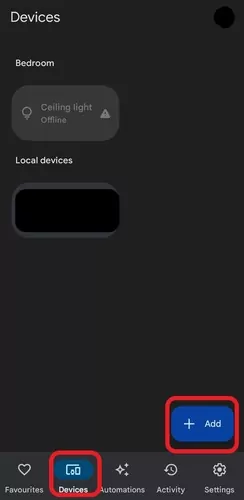
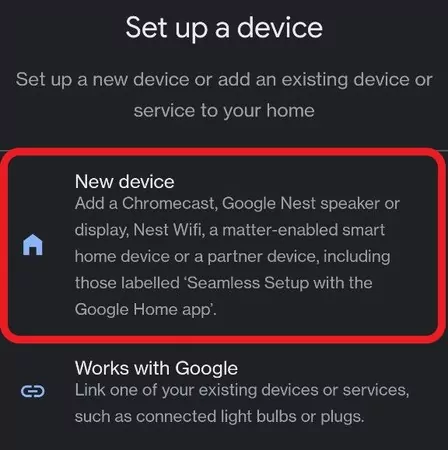
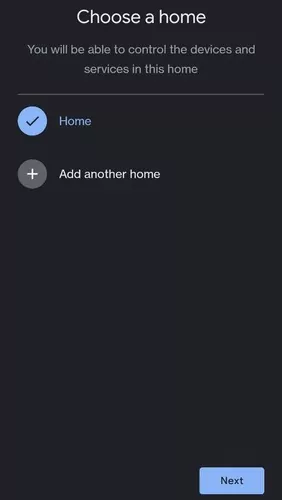
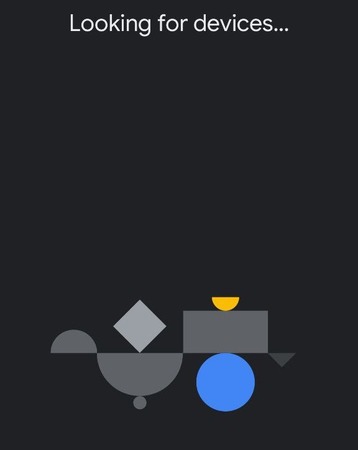
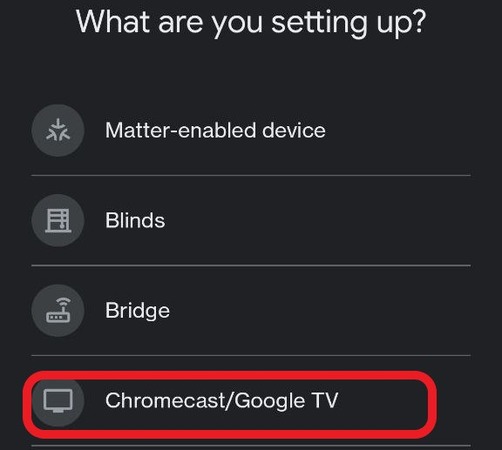
Maintenant que vous avez lié votre Google TV à votre appareil mobile, vous pouvez commencer à diffuser :
- Étape 1.Ouvrez l’application Google Home.
- Étape 2.Sélectionnez « Appareils ».
- Étape 3.Appuyez longuement sur la touche Google TV de votre télécommande jusqu'à ce qu'un menu contextuel apparaisse.
- Étape 4.Sélectionnez « Diffuser ».
Le seul véritable inconvénient de cette méthode est qu’elle ne fonctionne qu’avec les appareils mobiles.
Vous ne pouvez pas utiliser la même méthode sur votre PC Windows ou votre MacBook. En comparaison, c'est aussi plus pratique, car vos appareils sont déjà connectés, alors qu'avec d'autres méthodes, vous devrez peut-être établir une nouvelle connexion à chaque utilisation.
Méthode 2. Diffuser sur Google TV depuis un PC/ordinateur portable
Pour diffuser l'écran de votre PC sur votre Google TV, vous pouvez utiliser le navigateur web Chrome. Cette méthode diffère légèrement de la diffusion d'une vidéo/audio, car elle reproduit l'intégralité de l'écran de votre ordinateur portable.
La bonne nouvelle, c'est que cela fonctionne même pour dupliquer l'écran de votre Mac sur Google TV, mais vous devrez utiliser le navigateur Chrome. Avant de commencer, assurez-vous que votre PC et Google TV soient connectés au même réseau Wi-Fi et laissez le téléviseur allumé avant de vous connecter.
Ensuite, suivez ces étapes :
- Étape 1.Ouvrez le navigateur Web Chrome sur votre PC.
- Étape 2.Dans le coin supérieur droit de Chrome, sélectionnez le bouton à trois points « ⁝ ».
- Étape 3.Sélectionnez l’option « Enregistrer et partager ».
- Étape 4.Dans le menu Partager, sélectionnez « Diffuser… ».
- Étape 5.Sélectionnez « Sources » et remplacez-le par « Diffuser l'écran ».
- Étape 6.Sélectionnez votre Google TV dans la liste.
- Étape 7.Sélectionnez l’onglet/écran à partager.
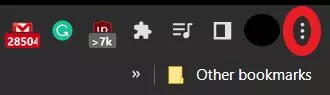
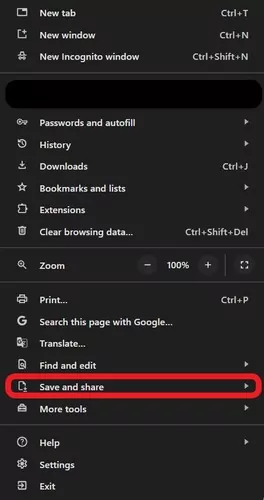
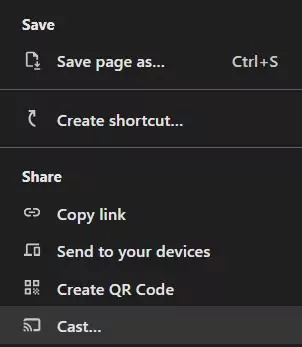
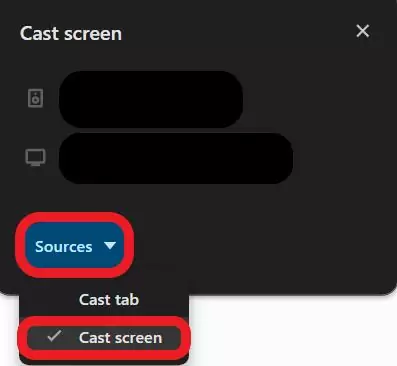
Pour terminer le screencast, revenez à la fenêtre Chrome et sélectionnez « Arrêter ».
En termes de flexibilité, il s'agit clairement la meilleure méthode pour les utilisateurs de PC. Comme il suffit du navigateur web Chrome, vous pouvez diffuser du contenu même depuis macOS ou ChromeOS. Cependant, cette méthode n'est pas disponible sur les appareils mobiles.
Méthode 3. Utiliser les applications Chromecast
La méthode suivante pour dupliquer l'écran d'une Google TV consiste à utiliser la fonctionnalité intégrée Chromecast avec les applications compatibles. Avec une application compatible à Chromecast, vous pouvez diffuser du contenu sur Google TV, quelle que soit la plateforme.
La bonne nouvelle, c'est que la plupart de vos applications et plateformes préférées la prennent en charge. Cependant, toutes les applications ne sont pas nécessairement compatible, car elle est réservée aux applications compatibles avec Chromecast intégré, dont la sélection bien que vaste, reste limitée.
Votre Google TV et votre appareil Android/iOS/Windows/macOS doivent être connectés au même réseau Wi-Fi. Vous devez également installer une application compatible Chromecast sur votre appareil, comme Netflix, Hulu, Disney+, etc. La dernière version de l'application doit être installée ; vérifiez donc que les des mises à jour soient disponibles.
Nous utiliserons ici Netflix à titre d'exemple, mais tant que la plateforme de votre choix prend en charge Chromecast intégré, le procédé reste le même :
- Étape 1.Ouvrez Netflix et connectez-vous à votre compte.
- Étape 2.Sélectionnez une émission ou un film à regarder. Lancez la lecture.
- Étape 3.Dans le lecteur multimédia, sélectionnez le bouton « Diffuser ».
- Étape 4.Sélectionnez votre Google TV dans la liste.
- Étape 5.Attendez que l’application se connecte.
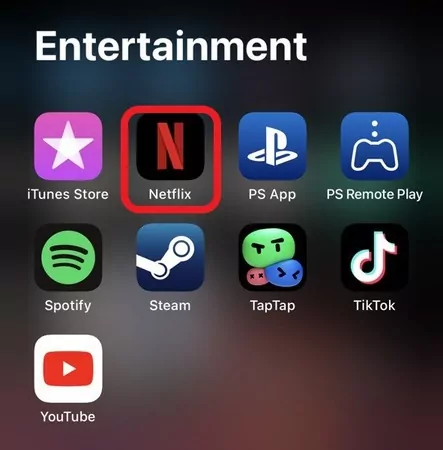
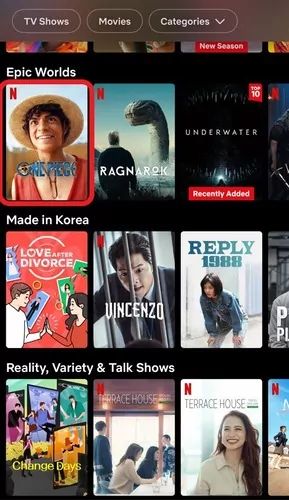
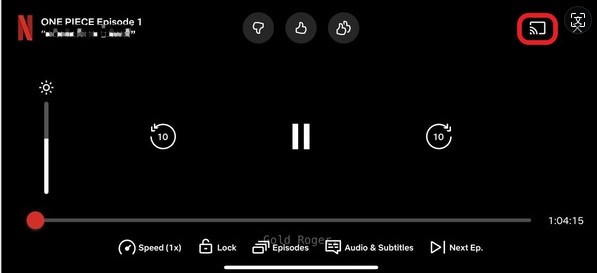
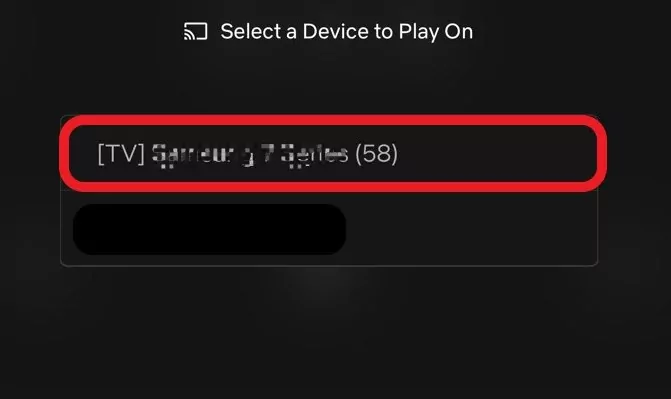
Méthode 4. Utiliser AirDroid Cast
La dernière méthode pour dupliquer votre écran sur Google TV est AirDroid Cast, une solution tout-en-un pour tous vos besoins de duplication et de diffusion d'écran.
Voici quelques-unes des principales fonctionnalités d'AirDroid Cast pour vous familiariser :
Caractéristiques principales
- Prise en charge multiplateforme : iOS, macOS, Android, Windows, Android TV et une plateforme Web pratique
- Connectivité locale et distante : connexion locale ou connexion distante
- Essai gratuit : la fonction de diffusion est gratuite sous le même Wi-Fi
- Sans publicité : aucune publicité ni filigrane
Comment partager un smartphone sur Google TV via AirDroid Cast :
- Étape 1.Téléchargez et installez l'application AirDroid Cast sur votre téléphone mobile depuis Play Store ou App Store.
- Étape 2.Lancez l'application et connectez votre smartphone au même réseau Wi-Fi que celui auquel votre Google TV se connecte.
- Étape 3.Lancez un navigateur web sur votre Google TV, puis rendez-vous sur webcast.airdroid.com. Notez le QR code ou le code Cast à 9 chiffres.
- Étape 4.Saisissez le code Cast à 9 chiffres sur votre smartphone et appuyez sur « Démarrer la diffusion ».
- Étape 5.Cliquez sur « Autoriser » pour accepter la demande sur votre Google TV.
- Étape 6.Maintenant, l’écran de votre mobile s’affichera sur votre Google TV.


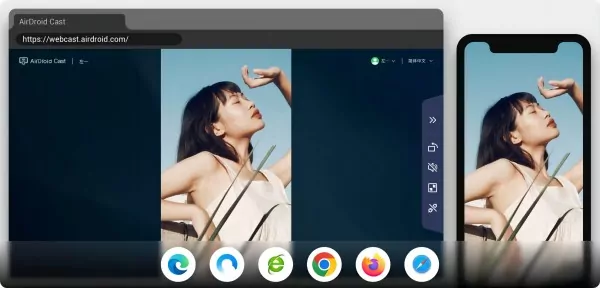
Quelle est la meilleure façon de dupliquer votre écran sur Google TV ?
Voici le tableau de comparaison de 4 méthodes permettant de dupliquer votre écran sur Google TV :
| Methodes | Platformes | Tarif | Avantages | inconvénients |
|---|---|---|---|---|
| Application Google Home | Android iOS | Gratuit | 1.Gratuit 2.Connexion stable | Indisponible sur PC |
| Navigateur Chrome | macOS Windows ChromeOS | Gratuit | 1.Pas besoin d'installer de logiciel 2.Gratuit | Fonctionne uniquement pour les ordinateurs équipés d'un navigateur Chrome |
| Applications Chromecast | Android iOS macOS Windows | Selon l'Application | 1.Diffusion de contenu en direct 2.Facile et rapide | 1.Impossible de partager l'écran intégralement 2.Tarif élevé |
| AirDroid Cast | Android iOS macOS Windows Android TV Plateforme Web | Gratuit (pour le casting local) | 1.Sans Publicité 2.Essai gratuit pour la diffusion locale 3.Large compatibilité | Occasionnellement lent |
FAQs
Peut-on diffuser AirPlay sur Google TV ?
Non, AirPlay n'est pas officiellement pris en charge sur Google TV. Cependant, certaines applications iOS/macOS prennent en charge la diffusion sur les téléviseurs Android.
Pourquoi je n'arrive pas à diffuser sur Google TV ?
Vous ne pouvez pas diffuser sur votre Google TV si deux appareils se connectent à des réseaux Wi-Fi différents, si l'appareil de diffusion n'est pas configuré correctement ou si l'appareil ne prend pas en charge Chromecast.
Comment diffuser de la musique AirPlay sur Google TV ?
Vous pouvez connecter votre appareil iOS à votre Google TV à l'aide de l'application Google Home, puis écouter Apple Music pour diffuser le son sur Google TV.
Résumé
Vous devriez maintenant connaître toutes les méthodes pour lancer la duplication d'écran sur Google TV. Si vous rencontrez des problèmes de connexion, une application tierce comme AirDroid Cast reste de loin l'alternative la plus fiable.
AirDroid Cast permet bien plus que les protocoles de diffusion traditionnels tels que Chromecast, notamment en ce qui concerne la prise en charge audio bidirectionnelle, la diffusion en résolution Full HD 1080p, les options de connectivité locale et à distance, et bien plus encore !








Laisser une réponse.